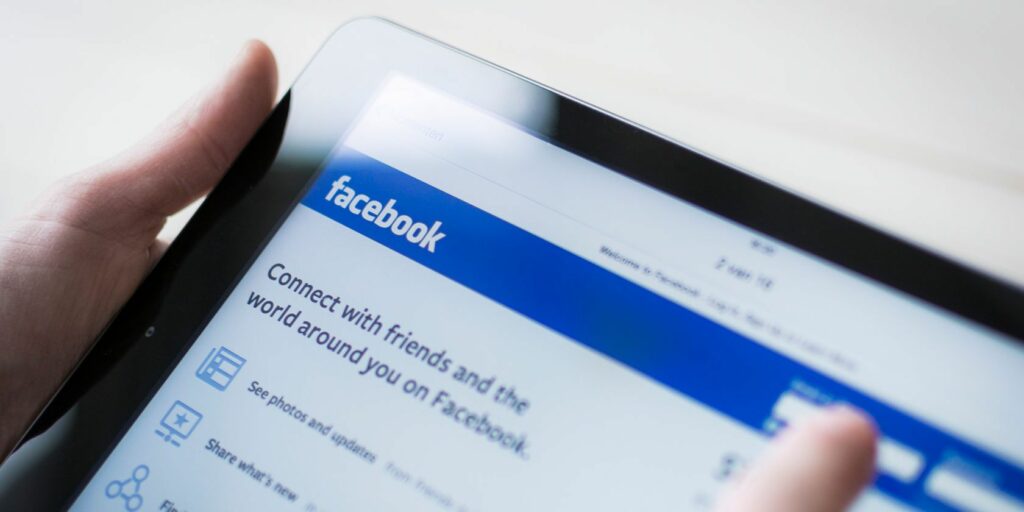Comment taguer quelqu’un sur Facebook : 3 façons différentes
Vous voulez savoir comment taguer quelqu’un sur Facebook ?
Le marquage est un élément essentiel de tout service de médias sociaux, car il vous permet d’informer les autres que vous les avez mentionnés. Cela permet d’augmenter la portée de la publication, de la retrouver plus facilement à l’avenir et de fournir un lien sur lequel les utilisateurs peuvent cliquer pour afficher la page de cet ami.
Jetons un coup d’œil à quelques façons de taguer d’autres personnes sur Facebook. Gardez à l’esprit que les paramètres de confidentialité de votre ami peuvent affecter l’efficacité de certaines de ces méthodes.
Lorsque vous publiez une mise à jour de statut, vous pouvez le faire en tapant @ symboles suivis de leurs noms. Au fur et à mesure que vous tapez, une petite fenêtre apparaît et se met automatiquement à jour pour afficher la correspondance la plus proche du texte que vous avez saisi.
Cliquez sur le nom de quelqu’un (ou utilisez les touches fléchées et Entrer), il sera surligné en bleu dans votre message. Cela signifie que vous les avez marqués avec succès.
En plus de vos propres amis, vous pouvez taguer d’autres personnes et pages sur Facebook. Cela inclut les amis d’amis, les pages professionnelles, etc. La même méthode fonctionne pour marquer d’autres personnes dans les commentaires sur Facebook.
Notez que si la confidentialité de vos publications est définie sur copains, taguer quelqu’un rendra également votre publication visible par ses amis.Vous verrez le bouton de confidentialité de la publication passer à ami (+) Réfléchissez à cela – si cela est nouveau pour vous, consultez notre guide des symboles Facebook.
2. Mentionnez avec qui vous êtes
Facebook vous permet d’ajouter plusieurs éléments à vos publications, y compris des sentiments, des enregistrements de localisation, etc. L’un d’eux vous demande de mentionner que vous êtes avec certains amis.
Faire une vidéo du jour
Pour l’utiliser, cliquez sur Identifie un ami option, cela ressemble à une silhouette bleue d’une personne avec une étiquette à côté. Cela fera apparaître une boîte de recherche dans laquelle vous pourrez entrer le nom de votre ami. Utilisez la case pour sélectionner un ou plusieurs de vos amis ici. Notez que contrairement à ce qui précède, vous ne pouvez marquer vos propres amis avec cette méthode que parce que vous prétendez être avec eux.
Cliquez sur Achevée Lorsque vous êtes satisfait, vous verrez un nouveau [Your name] Avec [friend’s name] ligne en haut de votre état. Tapez votre message comme d’habitude et les gens verront cette ligne expliquant avec qui vous êtes. Comme ci-dessus, cela permet aux amis de vos amis de voir la publication.
Bien qu’il soit logique de les taguer lorsque vous les mentionnez dans votre statut, cette méthode est plus utile pour faire savoir aux gens que vos amis sont réellement avec vous.
3. Marquage des photos
Taguer un ami sur une photo ajoutera son nom à et ligne dans la description de la photo. Cela permet également aux autres de les identifier facilement en survolant le visage dans l’image.
De plus, vos photos taguées apparaîtront dans Ta photo sur l’onglet photo partie de la chronologie. Comme dans les deux cas ci-dessus, taguer quelqu’un permet également à ses amis de voir la photo.
Pour marquer une photo existante, ouvrez-la – l’image peut être la vôtre ou celle de quelqu’un d’autre.Cliquez sur Étiqueter dans le coin supérieur droit et cliquez sur le visage dans l’image. En dessous de la case, entrez le nom d’un ami ; les amis des amis et les pages des amis sont également disponibles.
Selon les paramètres de confidentialité de la personne que vous avez taguée et du propriétaire de la photo, ils devront peut-être approuver manuellement le tag. S’ils ont désactivé l’option permettant aux autres de marquer leurs images, vous ne verrez peut-être pas du tout l’option de marquage sur les photos des autres personnes.
Si vous souhaitez taguer votre photo lors de son téléchargement, cliquez sur Éditer Le bouton dans le coin supérieur gauche de l’image après l’ouverture du message.Cliquez sur Marquer des photos Commencez par la gauche et suivez les mêmes étapes pour cliquer sur le visage et saisir le nom.
Le marquage Facebook simplifié
Les trois façons ci-dessus sont les principales façons d’utiliser la fonction de hashtags sur Facebook.utiliser @Nom Utilisez la méthode partout où vous souhaitez mettre en valeur vos amis ou attirer leur attention sur un message. N’oubliez pas que vous pouvez toujours partager un lien vers une publication Facebook publique si vous voulez juste qu’ils voient aussi quelque chose.
Pour en savoir plus, consultez notre guide d’étiquette Facebook pour vous assurer que vos interactions sur le site sont courtoises.
Crédit image : Mactrunk/Depositphotos
A propos de l’auteur